任務管理器相信大家電腦用戶都不會陌生,任務管理器可以幫助用戶查看資源使用情況,結束一些卡死的應用等等,日常電腦使用與維護中經常需要用到。下面百事網小編為大家帶來3種Win10任務管理器打開方法,還不熟悉最新Win10系統的朋友,一起學習下吧。
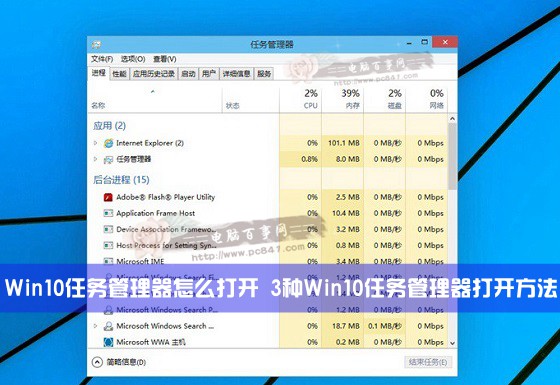
方法一:快速搜索法
1、點擊Win10最左下角的Windows圖標,打開Win10開始菜單,如下圖所示:
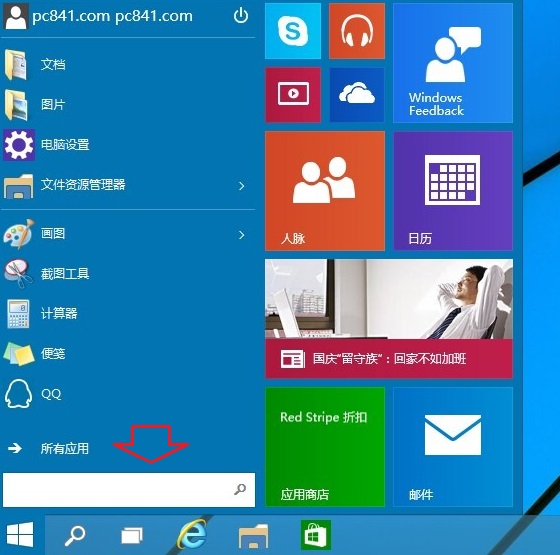
2、在開始菜單下面的搜索框中,輸入“任務管理器”就可以快速找到任務管理器了,點擊就可以打開,如下界面圖所示。
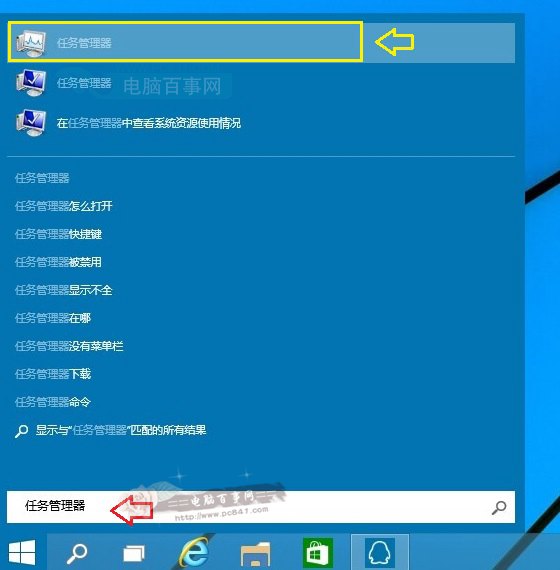
方法二:使用任務管理器快捷鍵
Win10打開任務管理器快捷鍵和Win8是一樣的,同時按住鍵盤上的【Ctrl】+【Alt】+【Delete】組合快捷鍵,就可以彈出如下對話框,我們選擇點擊“任務管理器”就可以打開了,如下圖所示。
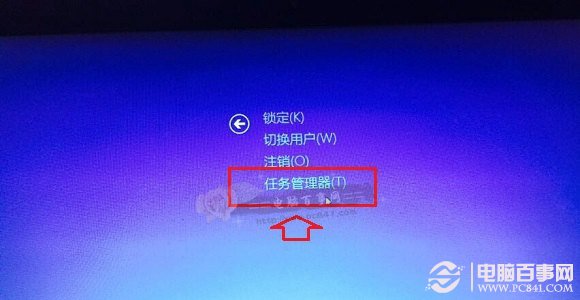
方法三:使用任務管理器命令
先使用【Win】+【R】組合快捷鍵打開,運行對話框,然後在打開後面,鍵入:taskmgr 命令,完後後,點擊底部的“確定”或者按回車鍵,同樣可以快速打開Win10任務管理器,如下界面圖所示。
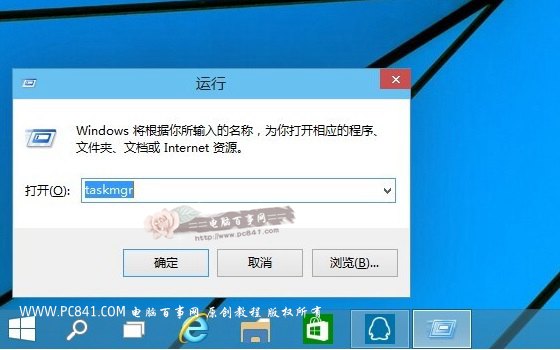
3種Win10任務管理器打開方法就為大家介紹到這裡,其實打開Win10任務管理器非常簡單,另外還有其他方面可以實現,這裡就不介紹了,大家只要掌握一兩種簡便方法就夠了。